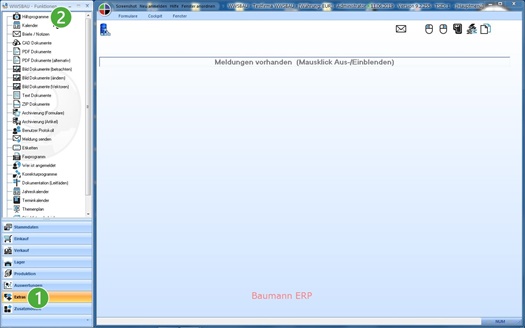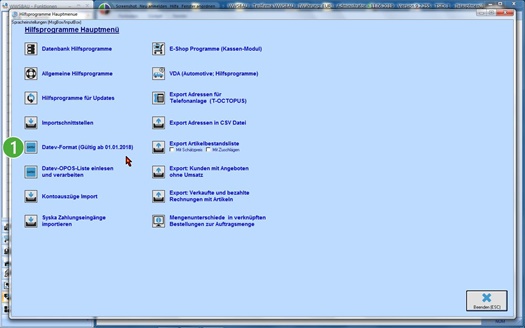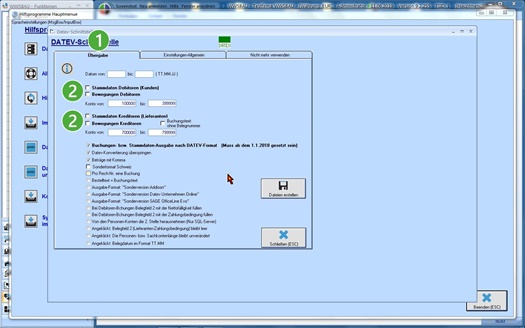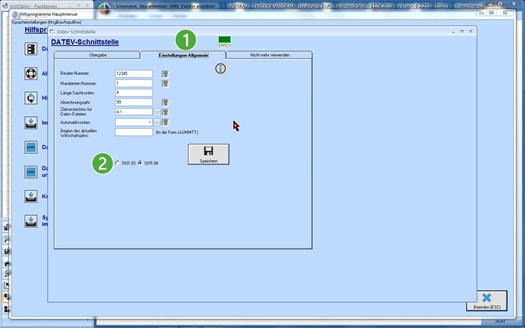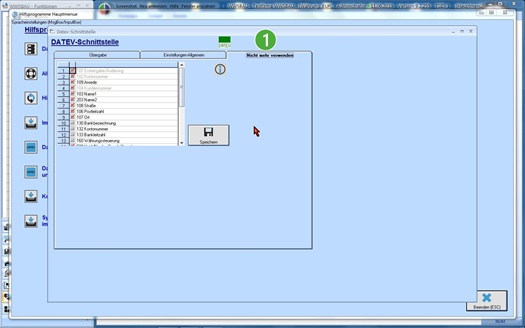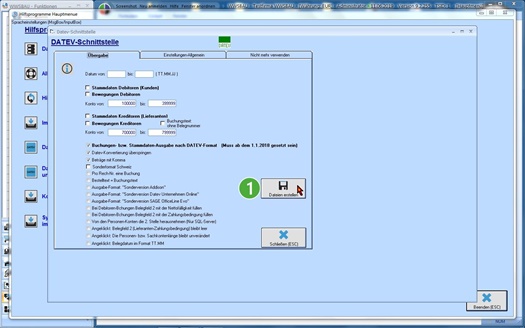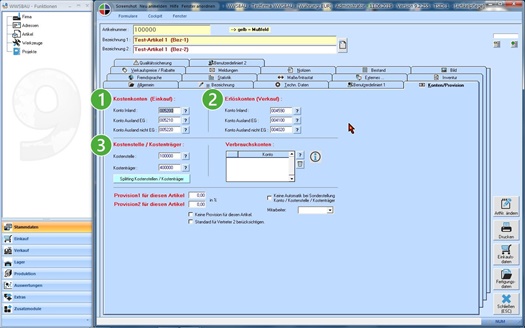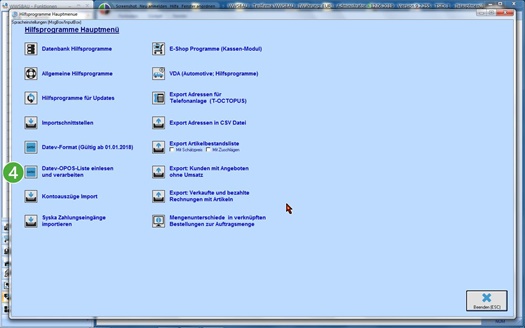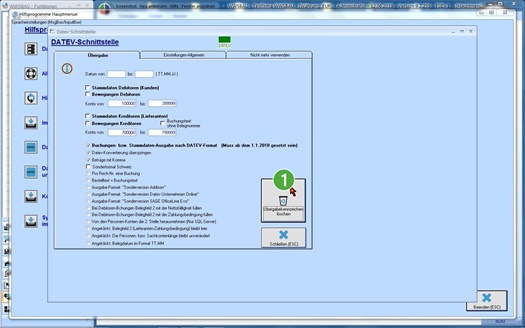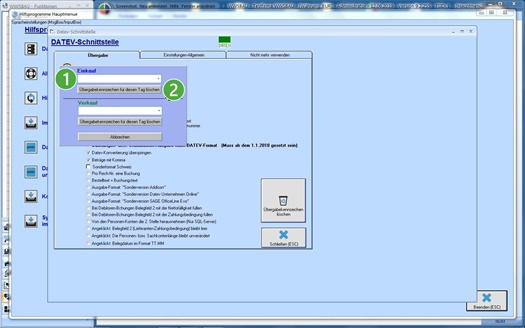DATEV-Schnittstelle
Kurzbeschreibung
Mit diesem Leitfaden erhalten Sie eine tabellarische Kurzanleitung, um in Ihrem Hause die DATEV-Schnittstelle zu nutzen. Hierbei handelt es sich um die Schnittstelle der Warenwirtschaft zu einer DATEV-Finanzbuchhaltung (Steuerberater).
Stellen Sie sich folgende Situation vor:
Sie haben innerhalb Ihres Hauses eine Warenwirtschaft und haben es somit im Einkauf mit Eingangsrechnungen und im Verkauf mit Ausgangsrechnungen (Gutschriften) zu tun. Die Finanzbuchhaltung haben Sie allerdings an einen Steuerberater (also außer Haus) vergeben. In diesem Falle haben Sie pro Monat die Möglichkeit, diese relevanten Fibu-Daten aus Ihrer Warenwirtschaft (Eingangsrechnungen, Ausgangsrechnungen, Gutschriften etc.) an Ihren Steuerberater zu übergeben.
Übersicht DATEV-Schnittstelle
OBE (alte Version)
Bei DATEV sind die Kunden- bzw. die Lieferantennummern 5-stellig.
Die Sachkonten sind 4-stellig.
Beispiel:
| Kunden- bzw. Lieferantennummer | Sachkonten | ||
| Adressenstamm Warenwirtschaft | DATEV | Artikel Warenwirtschaft | DATEV |
| 10001 | 10001 | 040020 | 4002 |
| 100012 | 10001 | 080010 | 8001 |
| 100015 | 10001 | ||
| usw. | usw. | ||
KNE (neue Version)
Bei DATEV sind die Kunden- bzw. die Lieferantennummern bis zu 9-stellig
Die Sachkonten sind bis zu 8-stellig.
Beispiel:
Die Sachkontenlänge wird im Programm angegeben (maximal 8-stellig).
Die Personenkonten sind immer um 1 Stelle länger.
Die Sachkontenlänge ist 5-stellig
| Kunden- bzw. Lieferantennummer | Sachkonten | ||
| Adressenstamm Warenwirtschaft | DATEV | Artikel Warenwirtschaft | DATEV |
| 10001 | 100010 | 040020 | 40020 |
| 100012 | 100012 | 080010 | 80010 |
| 100015 | 100015 | ||
| usw. | usw. | ||
|
| Wenn Sie Ihre Daten aus der Warenwirtschaft übergeben möchten (DATEV-Schnittstelle), so öffnen Sie bei „Extras“ | |
 | mit einem Klick die Programm „Hilfsprogramme“ |
|
| Reiter Einstellungen-Allgemein Hier müssen Sie die Informationen, bezogen auf Ihren Steuerberater, angeben. | |
 | Mit dieser Definition werden die Automatikkonten des Kontenrahmens aktiviert.
|
Merke:
Die Konten sind bereits erfasst.
|
| Wenn Sie die Angaben auf jeder Karte gemacht haben, dann starten Sie mit einem Klick das Programm „Dateien erstellen“ |
Zusammenhänge
In der Warenwirtschaft sind die Kunden- und die Lieferantendaten gespeichert. Bei einer Eingangsrechnung wird die Lieferantennummer und bei einer Ausgangsrechnung (Gutschrift) wird die Kundennummer angezogen.
Bei jedem Artikel sind die Konten für den Einkauf sowie für den Verkauf gespeichert.
Bei einer Ein- bzw. Ausgangsrechnung werden mehrere Datensätze an die Schnittstelle übergeben.
- Ein Satz mit der Kundennummer und dem Bruttobetrag
- Pro Artikel ein Datensatz mit dem jeweiligen Kosten bzw. Erlöskonto (Netto).
Bei den Datensätzen mit dem Sachkonto (Artikel) wird gleichzeitig ein Umsatzsteuerschlüssel übergeben, damit die Finanzbuchhaltung die Steuer (pro Artikel) ermitteln kann. Wenn es sich um ein Automatikkonto (selbst rechnendes Konto) handelt, so wird kein Umsatzsteuerschlüssel übergeben, weil in diesen Fällen die DATEV-Finanzbuchhaltung die Steuer ermittelt.
|
| In der Warenwirtschaft sind pro Artikel | |
 | die Kosten- sowie | |
 | die Erlöskonten angegeben.
|
Merke:
Sollten Sie diese Felder pro Artikel leer lassen, so müssen Sie im Firmenstamm die Standardkonten hinterlegen.
Besonderheiten
Das Kennzeichen für die Übernahme wieder löschen!
Sobald Sie Daten von der Warenwirtschaft an die DATEV-Fibu übergeben, so werden die abgerufenen Datensätze in der Warenwirtschaft gekennzeichnet.
Somit wird verhindert, dass Datensätze nicht mehrmals an die DATEV-Fibu übergeben werden können
Es kann aber auch vorkommen, dass dies aus irgendwelchen Gründen gewünscht wird. Zum Beispiel, in der Testphase, wenn mehrmals die Datensätze der Warenwirtschaft benötigt werden.
Für diese Fälle gibt es eine Sonderregel.
Ermitteln Sie den Geheimcode für diesen Tag und melden Sie sich damit in die Warenwirtschaft ein.
|
| Sie haben die Warenwirtschaft aufgerufen und sich mit dem Geheimcode für diesen Tag angemeldet. | |
 | Sie habe sich in den Bereich „Extras“ eingewählt. | |
 | Sie haben die Hilfsprogramme aufgerufen und befinden sich hier. | |
 | Rufen Sie mit einem Klick das „DATEV-OPOS-Liste einlesen und verarbeiten“ |
|
| Rufen Sie mit einem Klick das Programm „Übergabekennzeichen löschen“
|
Merke:
Dieser Aufruf „Übergabekennzeichen löschen“ kommt nur, wenn Sie sich mit dem Geheimcode angemeldet haben.
|
| Öffnen Sie mit einem Klick diese Box. Es werden alle übernommenen Tage angezeigt. Wählen Sie mit einem Klick einen Tag aus. | |
 | Anschließend klicken Sie auf den Button „Übergabekennzeichen für diesen Tag löschen“. Die Kennzeichen für „bereits übernommen“ werden gelöscht. Die Daten können erneut übernommen werden. |